来源:小编 更新:2025-06-25 03:18:55
用手机看
你有没有想过,当你的电脑里装满了各种软件,却找不到一个合适的工具来刻录ISO文件时,那感觉简直就像是在茫茫大海中迷失了方向。别急,今天我就要给你介绍一款超级好用的ISO系统刻录工具,让你的刻录之旅变得轻松愉快!
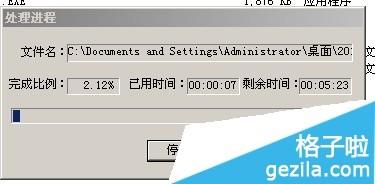
首先,得先弄明白ISO系统刻录工具是个啥。简单来说,它就像是一个魔法师,可以把那些复杂的ISO镜像文件变成可以直接安装到电脑上的系统盘。听起来是不是很神奇?没错,这就是它的魅力所在。

想象你辛辛苦苦下载了一个最新的操作系统镜像,却发现没有合适的工具来刻录。这时候,一款好的ISO系统刻录工具就能拯救你的尴尬局面。它不仅能帮你快速完成刻录,还能保证刻录出来的系统稳定可靠。

市面上有很多ISO系统刻录工具,但要说最火的,那还得数以下几款:
1. UltraISO:这款工具可以说是ISO刻录界的“老大哥”,功能强大,操作简单,支持多种操作系统。
2. PowerISO:这款工具界面简洁,功能全面,支持多种镜像格式,是很多用户的首选。
3. Rufus:这款工具小巧轻便,速度快,特别适合制作U盘启动盘。
4. WinToFlash:这款工具可以将Windows安装镜像直接刻录到U盘,无需额外的启动盘制作工具。
选择适合自己的ISO系统刻录工具,首先要考虑以下几个因素:
1. 兼容性:确保工具支持你想要刻录的镜像格式和目标设备。
2. 易用性:操作简单,界面友好,即使是电脑小白也能轻松上手。
3. 功能丰富:除了基本的刻录功能,最好还能提供一些额外的功能,如镜像转换、压缩等。
4. 安全性:确保工具不会对你的电脑系统造成任何损害。
以UltraISO为例,以下是使用ISO系统刻录工具的基本步骤:
1. 下载并安装UltraISO。
2. 打开UltraISO,点击“文件”菜单,选择“打开”,找到你的ISO镜像文件。
3. 点击“启动”菜单,选择“写入硬盘镜像”。
4. 选择你的U盘作为目标设备,点击“写入”按钮。
5. 等待刻录完成,恭喜你,你的ISO系统已经成功刻录到U盘上了!
一款好的ISO系统刻录工具能让你轻松应对各种刻录需求。在选择和使用过程中,一定要根据自己的实际需求来挑选合适的工具,这样才能让你的刻录之旅更加顺畅。希望这篇文章能帮助你找到心仪的ISO系统刻录工具,让你的电脑系统更新换代变得更加简单!